- 单击“步”面板中的“特征”
 步。
步。
此时将显示“新的特征”向导。
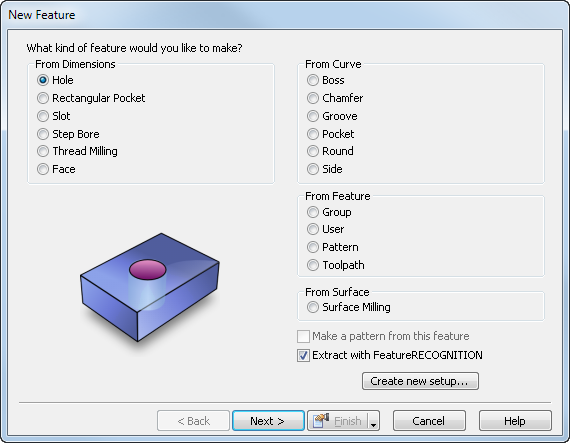
- 选择“凸台”,然后单击“下一步”以打开“新的特征 - 曲线”页面。
- 选择用于表示特征形状的曲线。您选择的曲线将控制凸台特征的形状。
- 单击“下一步”以打开“新的特征 - 位置”页。
- 单击“下一步”以打开“新的特征 - 尺寸”页。
- 如果尺寸字段具有蓝色标签,则可以单击该标签,并在图形窗口中从对象“拾取”尺寸。
- 输入凸台的“高度”。该值用于设置凸台的总高度。
- 底部半径 -(可选)设置特征的底部半径。半径与刀具的形状相对应。默认情况下,使用平底铣刀来铣削材料,从而在接近半径时创建阶梯加工路径。然后,使用弧形铣刀来创建粗加工和精加工路径。默认值为 0,这样会切削一个正方形拐角。
- 拔模角 -(可选)设置特征壁的角度。请仅使用正数。
- 平倒角 -(可选)输入在特征的顶部边缘的 45
 平倒角切削的深度。将该值保留为默认值 0,表示无平倒角。
平倒角切削的深度。将该值保留为默认值 0,表示无平倒角。
- 单击“下一步”以打开“新的特征 - 策略”页。
- 单击“下一步”以打开“新的特征 - 操作”页面。
- 单击“下一步”以打开第一项操作的“新的特征 - 默认刀具”页面。
- 单击“下一步”以打开第一项操作的“新的特征 - 进给/转速”页面。
- 单击“下一步”打开第一个操作的“新的特征 - 冷却”页面。
- 如果您有多个操作,单击“下一步”可打开下一个操作的新的特征 - 默认刀具页面。如果您没有更多操作,单击“下一步”可打开“新的特征 - 摘要”页面。
- 单击“完成”以创建特征并退出向导,或者单击“上一步”以返回到之前的页面。
注: 如果在同一高度有多个特征,则您可以通过选择多条曲线,将这些特征创建为一个特征。
注: 您可以稍后编辑该特征。
默认情况下,凸台使用毛坯边界作为特征的外部范围。限制凸台切削范围的步骤:
- 创建该特征后,打开“特征属性”对话框,单击“尺寸”选项卡。
- 单击“毛坯曲线”按钮。选择要用作凸台外部范围的曲线的名称。
- 如果希望特征的壁具有特殊的横截面,请单击 X 截面按钮打开一个对话框,以选择与横截面形状匹配的曲线。
- 单击“确定”。
注: 如果选择了“毛坯边界”,表明毛坯边界用作外部范围。只有在当前用户坐标系平行于某个毛坯面时,毛坯边界才会自动用作凸台的外部范围。如果用户坐标系不平行于毛坯面,则凸台特征需要包含毛坯曲线。